„Grace UX“ mit vielfältigen Einstellungsmöglichkeiten
Als Betriebssystem kommt beim Galaxy Tab S3 Android 7.0 Nougat zum Einsatz. Über die Software hat Samsung eine eigene Benutzeroberfläche namens „Grace UX“ gelegt, die seinerzeit auf dem Galaxy Note 7 ihr Debüt feierte und auch von aktuellen Samsung-Smartphones wie dem Galaxy S8 bekannt ist.
Im Vergleich zu früheren Zeiten, in denen Samsungs Oberfläche noch den Namen „TouchWiz“ trug und mit einer farbenfrohen Regenbogenoptik zu punkten versuchte, wirkt die heutige Version dezenter und beinahe schon minimalistisch – uns gefällt’s! Auf die gewohnten Funktionserweiterungen müssen Nutzer aber dennoch nicht verzichten: „Grace UX“ bietet den Nutzern vielfältige Einstellungsmöglichkeiten, um Optik und Funktionsweise der Software den eigenen Wünschen nach anzupassen.
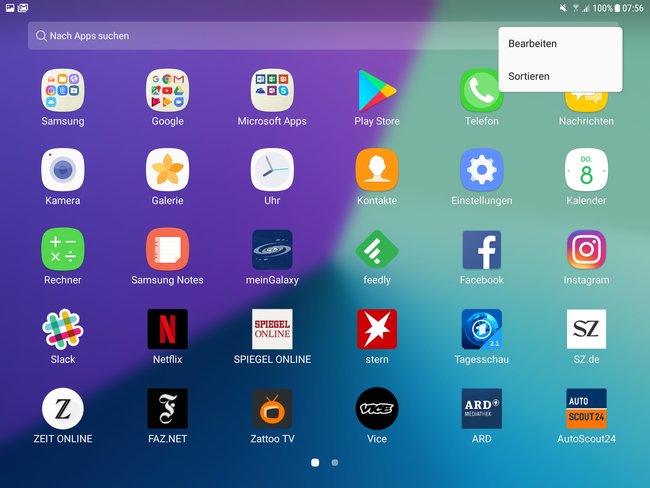
Wie bei Nova oder anderen Drittanbieter-Launchern lassen sich beispielsweise die Apps im App-Drawer nicht nur alphabetisch oder nach Nutzung sortieren, sondern auch komplett ausblenden – das ist dann ganz praktisch, wenn es sich um Standard-Apps von Samsung handelt, die nicht deinstalliert werden können. Standardmäßig werden alle App-Icons auf dem Homescreen mit einer Umrandung angezeigt, um eine einheitliche Optik zu erzeugen. Wir waren kein Fan von diesem Eingriff, glücklicherweise lässt sich diese Funktion in den Einstellungen deaktivieren. Gleiches trifft auch auf Flipboard zu, das wie mittlerweile üblich bei Samsung-Smartphones- und Tablets auf der linken Seite des Homescreens residiert. Wer kein Freund dieser zugegebenermaßen hübschen News-App ist, kann sie über die Homescreen-Einstellungen ebenfalls ausschalten.
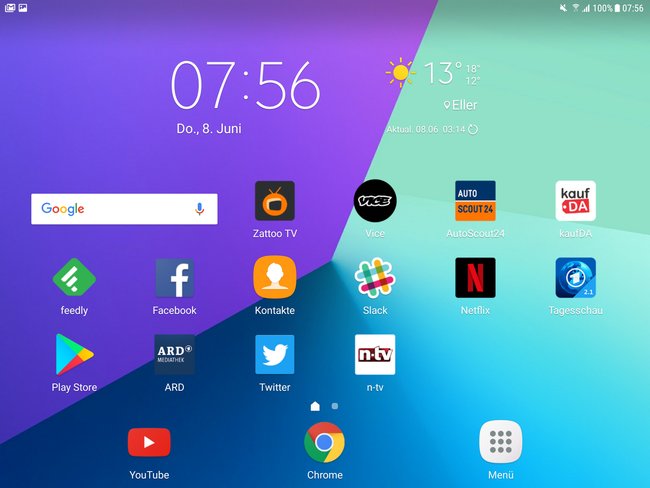
Apropos Homescreen: Hier müssen wir Samsung wirklich Beifall spenden. Das Bestücken von Apps und Widgets gelingt dank der Zusatzfunktionen der „Grace UX“ wie von Kinderhand. Sowohl im App-Drawer als auch auf dem Homescreen können etwa mehrere Apps gleichzeitig ausgewählt und an die gewünschte Stelle auf dem Homescreen platziert werden – somit muss der Nutzer denselben Vorgang nicht unzählige Male für jede App wiederholen.
Lange bevor Google es ab Android 7.0 ermöglicht hat, auf Android zwei Apps gleichzeitig anzuzeigen, gab es auf Samsungs Smartphones schon einen Splitscreen-Modus. Die Südkoreaner sind also echte „Produktiv-Pioniere“ , wenn man so will. Umso unverständlicher, weshalb die Anzeige zweier Apps auf dem Galaxy Tab S3 eher schlecht als recht funktionierte. Oftmals gab es spürbare Verzögerungen bei der Bedienung der Apps im Splitscreen-Modus, manchmal reagierten die Anwendungen auch gar nicht mehr und mussten manuell geschlossen werden. Beim iPad funktioniert das Ganze deutlich flüssiger.
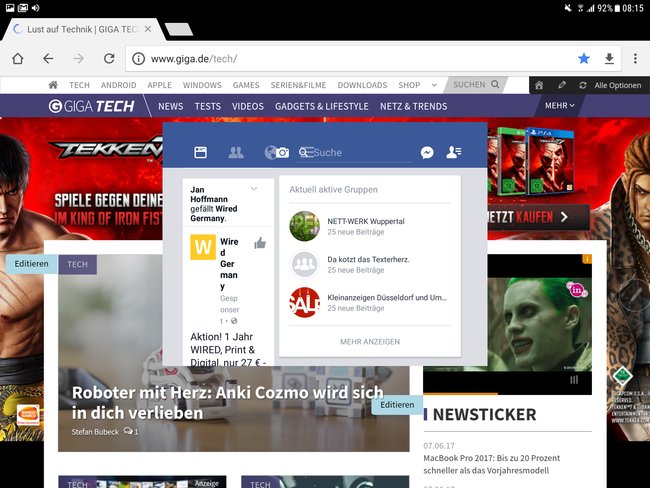
Ganz schlimm wurde es aber beim Multi-Window-Modus, der es dem Galaxy Tab S3 ermöglicht, Apps à la Windows oder macOS in Fenstern anzuzeigen. Nur die wenigsten Apps unterstützen diesen Modus und verhalten sich dementsprechend fehlerhaft. Zum Beispiel hatte die Facebook-App mit Darstellungsfehlern zu kämpfen und stürzte durchgehend App. Die fehlende App-Unterstützung liegt in erster Linie bei den Entwicklern, weshalb wir Samsung diesen Makel kaum ankreiden können.
Bloß: Wenn ein Feature nicht zu 100 Prozent funktioniert, wieso wird es dann überhaupt integriert? Zwar warnt das Galaxy Tab S3, das Apps im Multi-Window-Modus möglicherweise nicht korrekt funktionieren – erlaubt die Anzeige dann aber trotzdem. Hier schadet sich Samsung letztendlich selbst, denn Durchschnittsnutzer interessieren sich nicht für die technischen Hintergründe, weshalb der Multi-Window-Modus bei einigen Apps streikt – sie registrieren nur, dass ein versprochenes Feature nicht wie erwartet funktioniert, und machen den Hersteller dafür verantwortlich: Samsung.
Mehr als nur Kritzeleien: Der S Pen

Alleinstellungsmerkmal und größtes Verkaufsargument des Galaxy Tab S3 ist aber der S Pen. Mit dem Eingabestift lassen sich sowohl Zeichnungen als auch handschriftliche Notizen erstellen, womit sich das Samsung-Tablet etwa ideal für Studenten eignet. Das Schreibgefühl hinterließ im Test einen natürlichen Eindruck, was wohl nicht zuletzt an der angenehmen Größe und der weichen Spitze des Stylus gelegen haben dürfte.
Die 4.096 Druckstufen und lediglich 0,7 mm breite Stiftspitze tragen ebenfalls ihr Scherflein zum bequemen Schreibgefühl bei. Auch über längere Strecken ließ sich noch bequem mit dem S Pen arbeiten – der Einsatzzweck geht also weit über kurzweilige Kritzeleien hinaus. Im Gegensatz zum Apple Pencil des iPad Pro muss der S Pen zudem nicht geladen werden. Chronische „Auflademuffel“, die den nötigen Gang zur Steckdose gerne mal aufschieben, werden es danken.
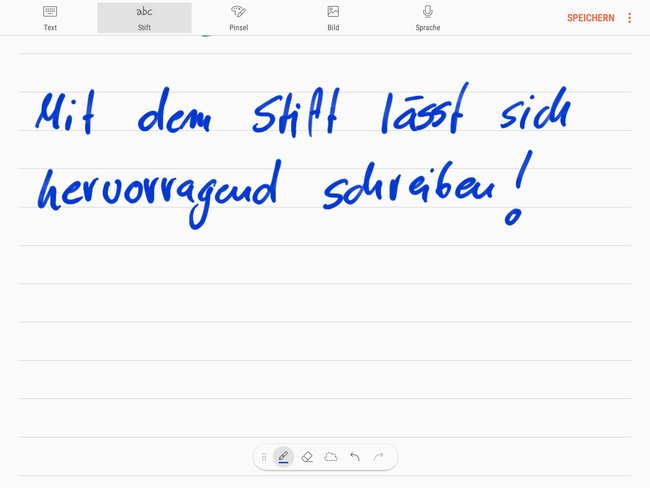
Gefallen hat uns auch die tiefe Integration des Eingabestiftes in die Software des Galaxy Tab S3. So lassen sich mit dem S Pen nicht nur Bildschirminhalte bedienen, sondern auch die kapazitiven Navigationstasten unterhalb des Displays. Praktisch ist auch die Funktion, mit dem Stylus auf dem ausgeschalteten Bildschirm zu schreiben, wenn sich das Gerät noch im Stand-by befindet. Vor allem wenn es mal schnell gehen und man etwa eine Telefonnummer notieren muss, wird das Tab S3 somit flink zu einem praktischen Ersatz für einen „echten“ Notizblock.
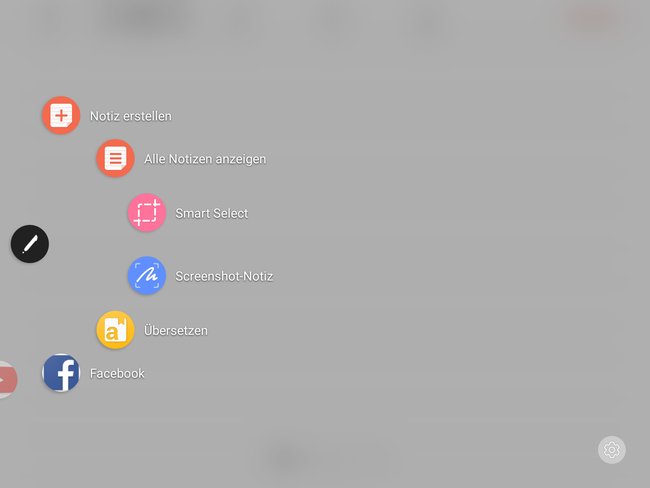
Pfiffig: Über eine Taste auf dem S Pen kann der Nutzer jederzeit ein Pop-Up-Menü aufrufen, in denen die wichtigsten Apps zur Stifteingabe blitzschnell zur Verfügung gestellt werden. Praktischerweise lassen sich die App-Shortcuts des Menüs vom Nutzer auch selbstständig einstellen. Wer statt Samsungs eigener Notiz-App etwa lieber Microsofts OneNote verwendet, kann die Anwendung ins Pop-Up-Menü einfügen und hat sie somit jederzeit griffbereit.
Fehlende Einschubmöglichkeit

Etwas Kritik muss sich aber auch der S Pen gefallen lassen: Der Button auf dem Eingabestift ist nämlich komplett flach und schließt bündig mit dem Rest des Stylus ab. Das mag zwar der Optik zugutekommen, führt aber dazu, dass sich die Taste nicht blind „erfühlen“ lässt. Im Alltag kann das manchmal ganz schön nerven, denn man muss stets ein Auge auf dem Stift haben, um Daumen oder Zeigefinger so zu positionieren, dass sie auch den Button treffen. Unpraktisch ist außerdem, dass sich der S Pen nirgends im Gerät verstauen lässt. Ein Slot zum Einschub hätte dem Galaxy Tab S3 gut zu Gesicht gestanden – ganz so, wie man es Samsung bei den Smartphones der Note-Serie seit Jahr und Tag macht.
Auf der nächsten Seite: Performance und Akkulaufzeit Galaxy Tab S3 im Test und Fazit.

















